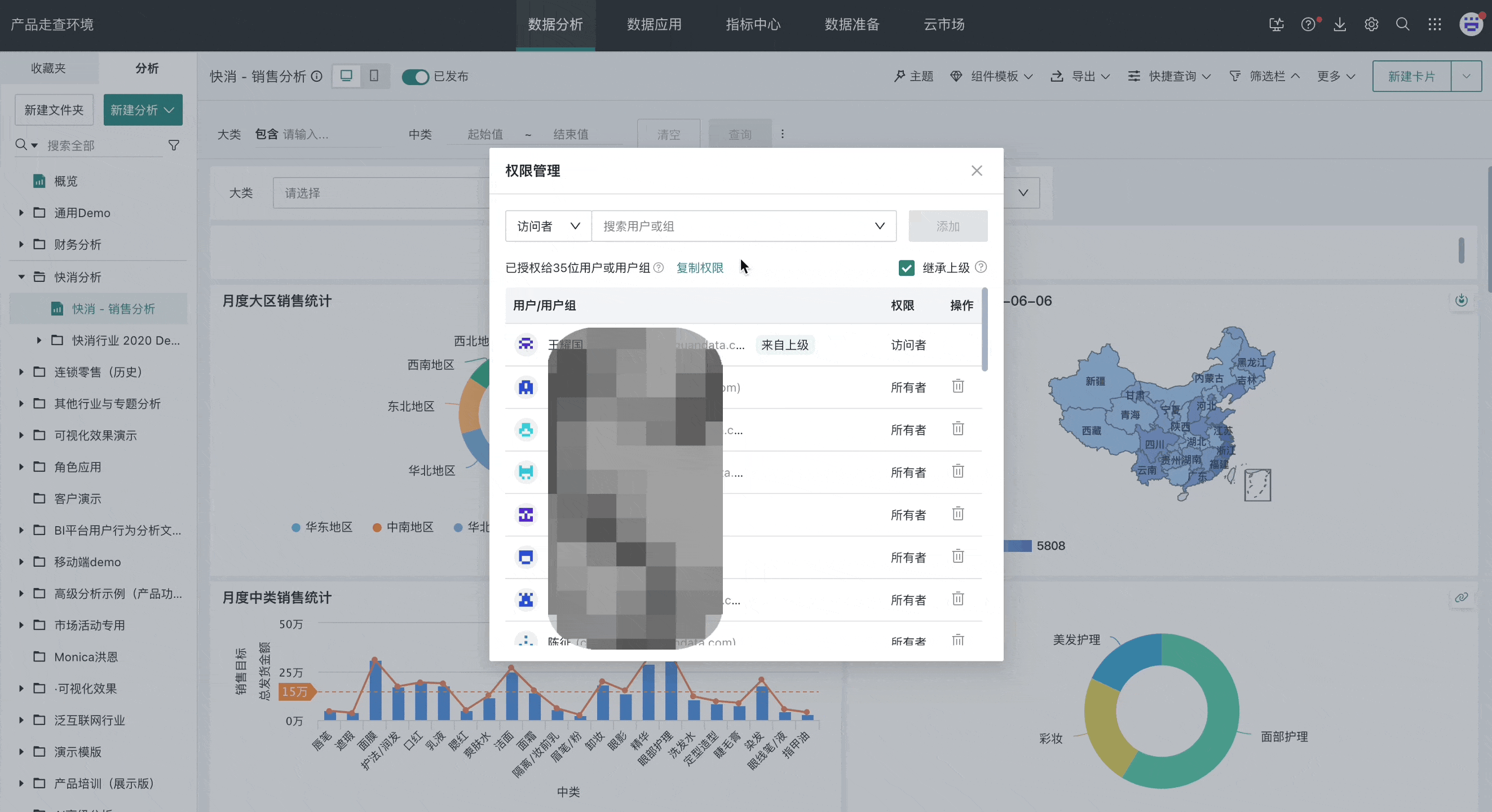权限管理
1. 概述
1.1. 功能说明
企业希望保护敏感数据,确保只有授权用户可以访问这些信息。如不同部门之间的数据需要隔离,防止跨部门数据泄露或误用;不同项目组需要访问各自特定项目的数据看板等;或当完成一个页面分析,需要将分析结果分享给相关的同事或者汇报给上级,需要添加所有者或者访问者来开放仪表板的访问权限。
从内部审计和外部监管的合规性要求来看,确保数据安全、保证数据访问的合规性,为每个数据看板分配合适的用户权限至关重要。
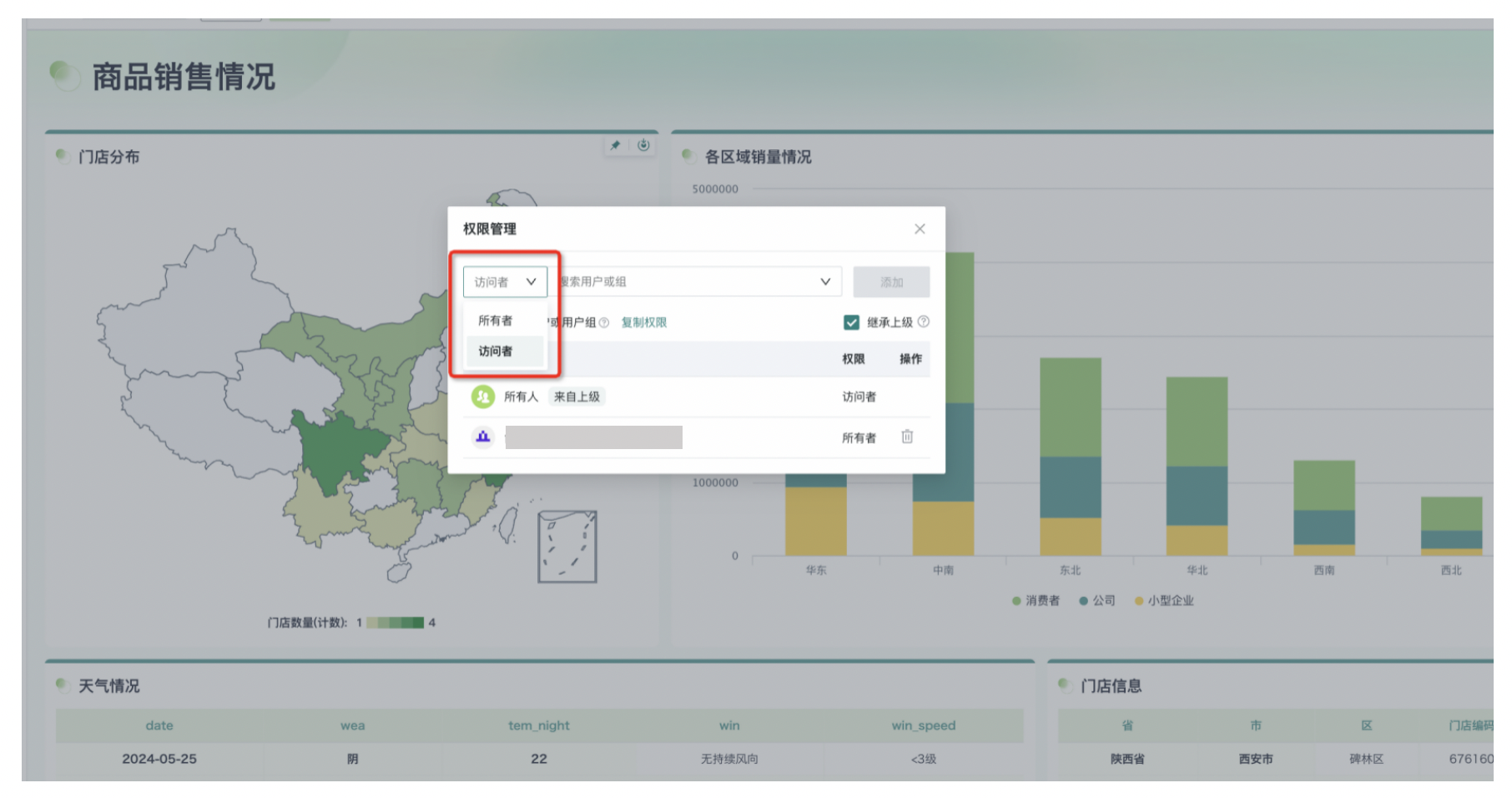
2. 使用指导
仪表板权限配置入口有3个:
入口一:仪表板页面右上角 更多 > 权限管理。
入口二:页面右上角 九宫格 > 管理员设置 > 权限管理 > 资源权限管理。
入口三:左侧仪表板目录列表 鼠标hover至仪表板 > 更多 > 权限管理。
2.1. 添加权限
点击页面右侧的“更多”按钮,选择“权限管理”。
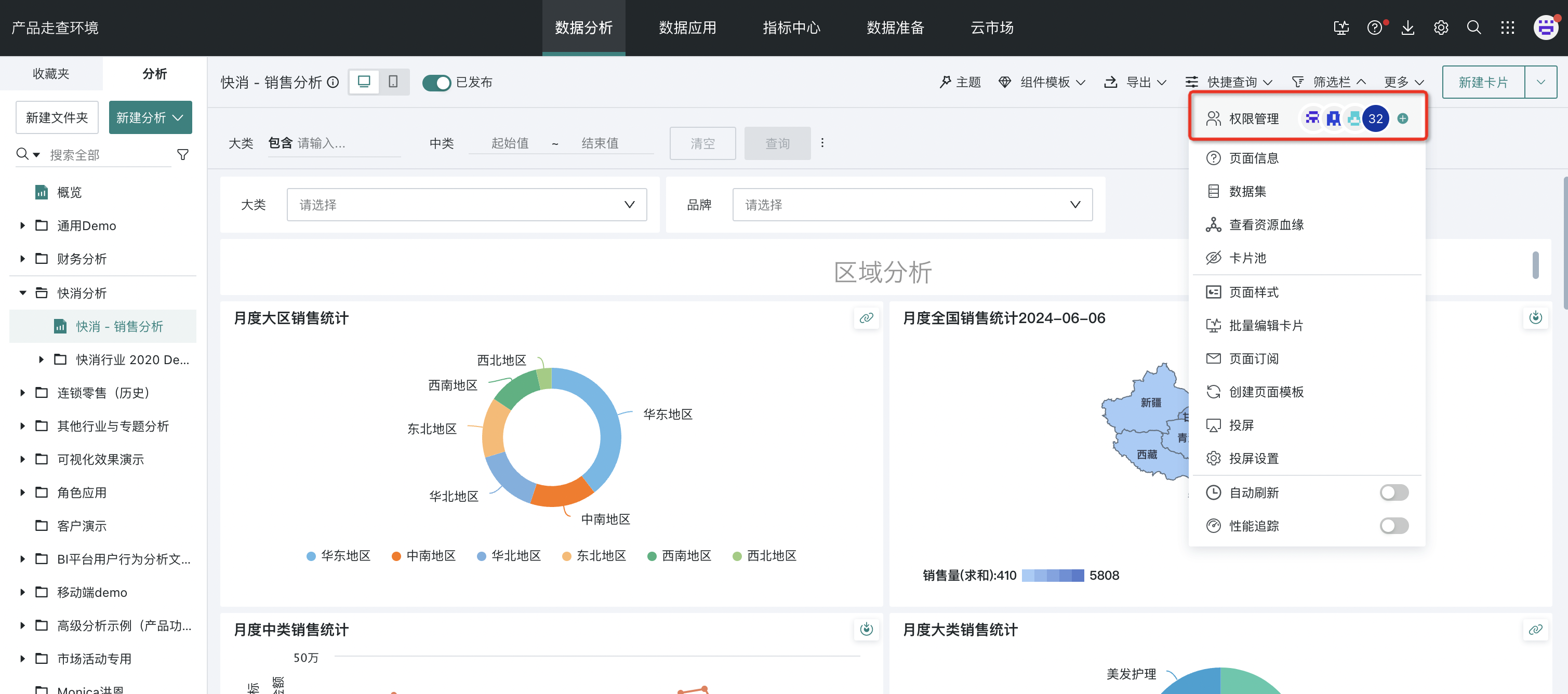
2.2. 配置权限
添加访问者或者所有者(更多权限设置内容详见资源权限管理)。
-
所有者有访问和编辑的权限,可以调整仪表板的布局、样式,编辑卡片;
-
访问者只能查看仪表板中的内容,并做即席的分析,如联动、钻取、过滤。
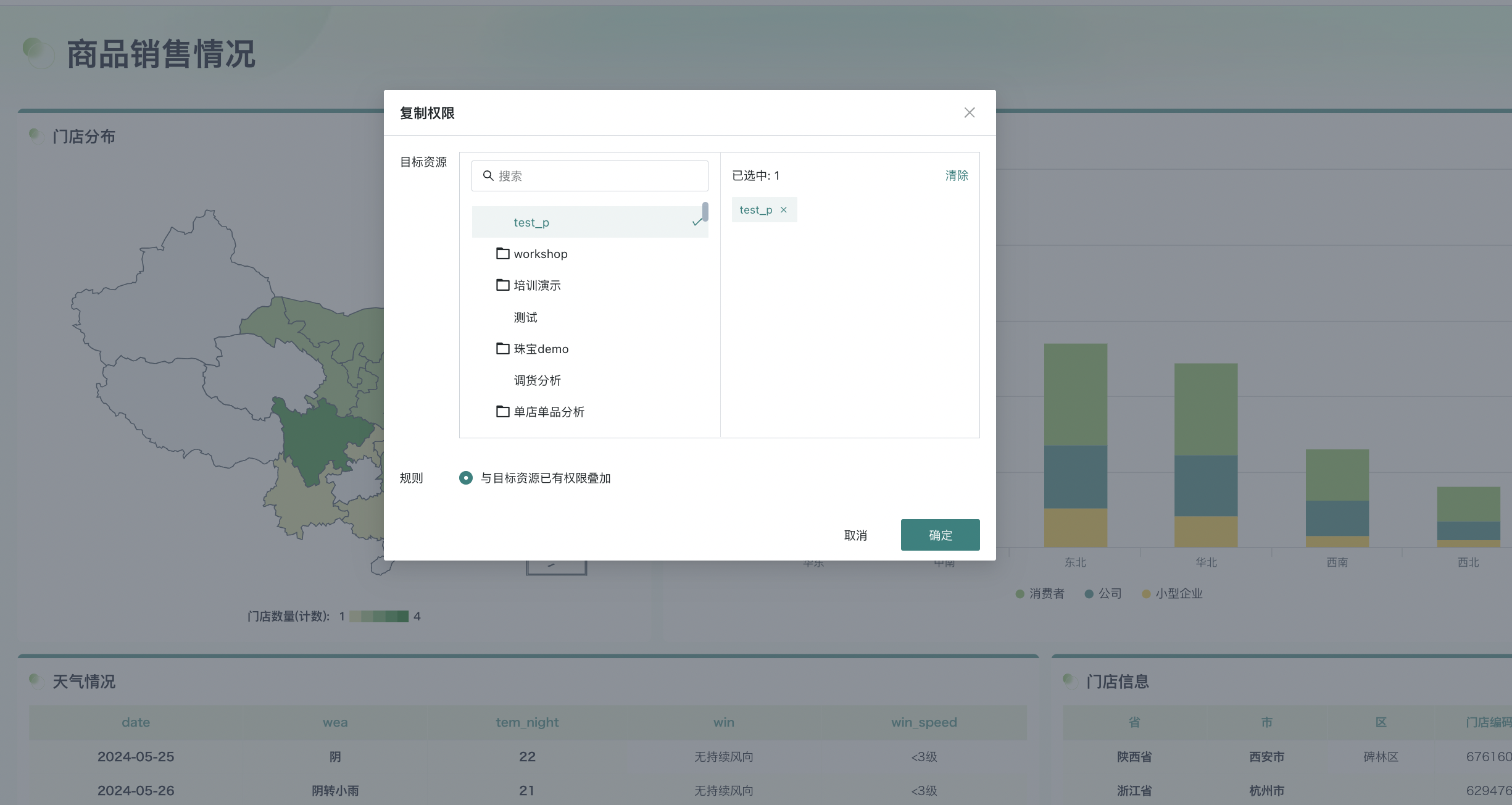
此外,还可以勾选继承上级,可以将文件夹上“批量授权”里预设好的权限,直接应用在当前资源上(详情请见批量授权)。
2.3. 复制权限
观远BI支持资源权限复制,在仪表板/数据集的权限管理弹框中直接将A资源的权限设置复制到B资源。
即进入权限管理弹框后点击“复制”,在新弹框中选择目标资源,支持多选,选中后,便可以通过追加的模式,将当前资源的权限规则复制到其他资源。